win8系统图片密码如何创建 win8系统图片密码怎么创建
发布时间:2017-07-04 13:57:17 浏览数:
今天给大家带来win8系统图片密码如何创建,win8系统图片密码怎么创建,让您轻松解决问题。
微软的Windows 8是跨平台操作系统,专为移动设备做了不少贴心的设计,比如屏幕键盘、图片密码等。Windows 8系统的图片密码主要由图片和手势两部分构成,支持用户在自己选择的图片背景中重复自己设置的触控手势轨迹完成系统登录,很适合触控屏用户。下面让我们看看如何在Win8系统中设置图片密码。

为Win8系统创建图片密码
首先需要进入Win8系统设置界面。使用触控屏的朋友可以用手指从屏幕右侧往左边划动,鼠标操作则是将鼠标移动到屏幕的右上角或者右下角,这样就调出超级按钮菜单条(Charm菜单条)。然后选择“设置”按钮,键盘操作则是直接按“Win+i”键,最后选择“更改电脑设置”。

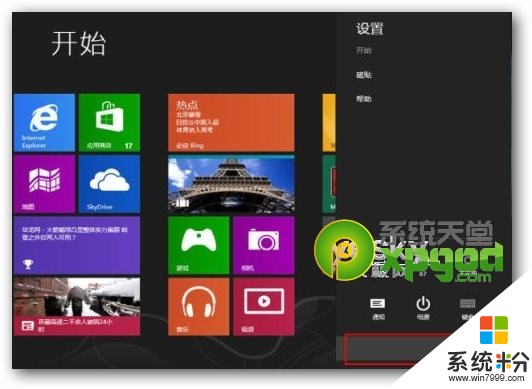
图示:Win8更改电脑设置
选择“用户”分类,然后从右边的具体设置选项中选择“创建图片密码”。
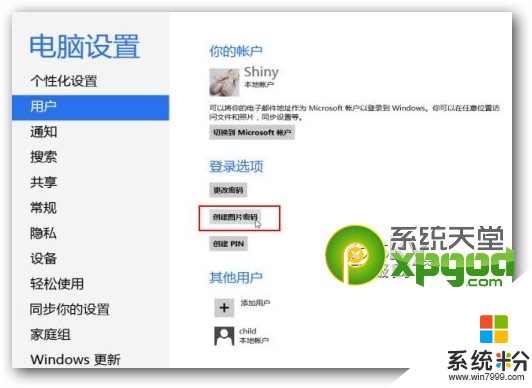
图示:创建图片密码
以上就是win8系统图片密码如何创建,win8系统图片密码怎么创建教程,希望本文中能帮您解决问题。